Lenovo Ideapad MIIX 310-10ICR User Guide [nb]
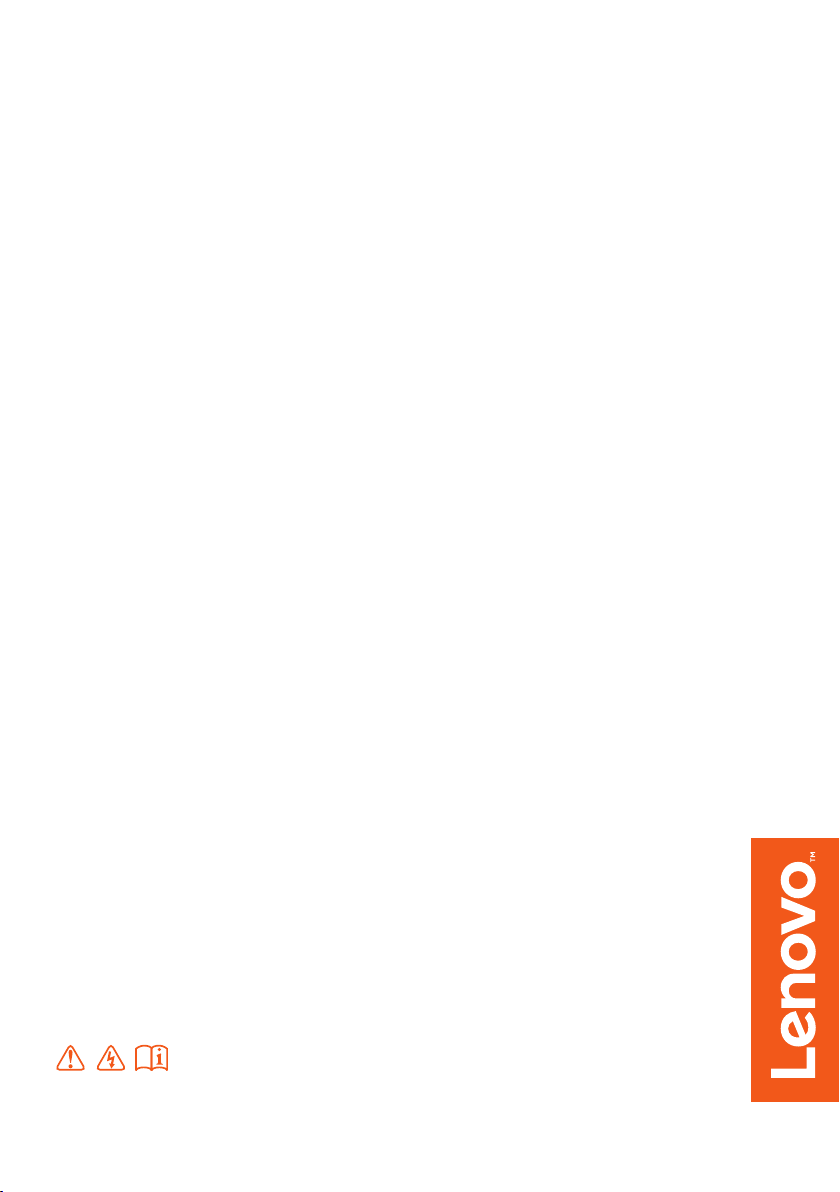
Lenovo ideapad
MIIX 310-10ICR
Brukerhåndbok
Les sikkerhetsmerknadene og viktige tips i de
medfølgende veiledningene før du bruker datamaskinen.
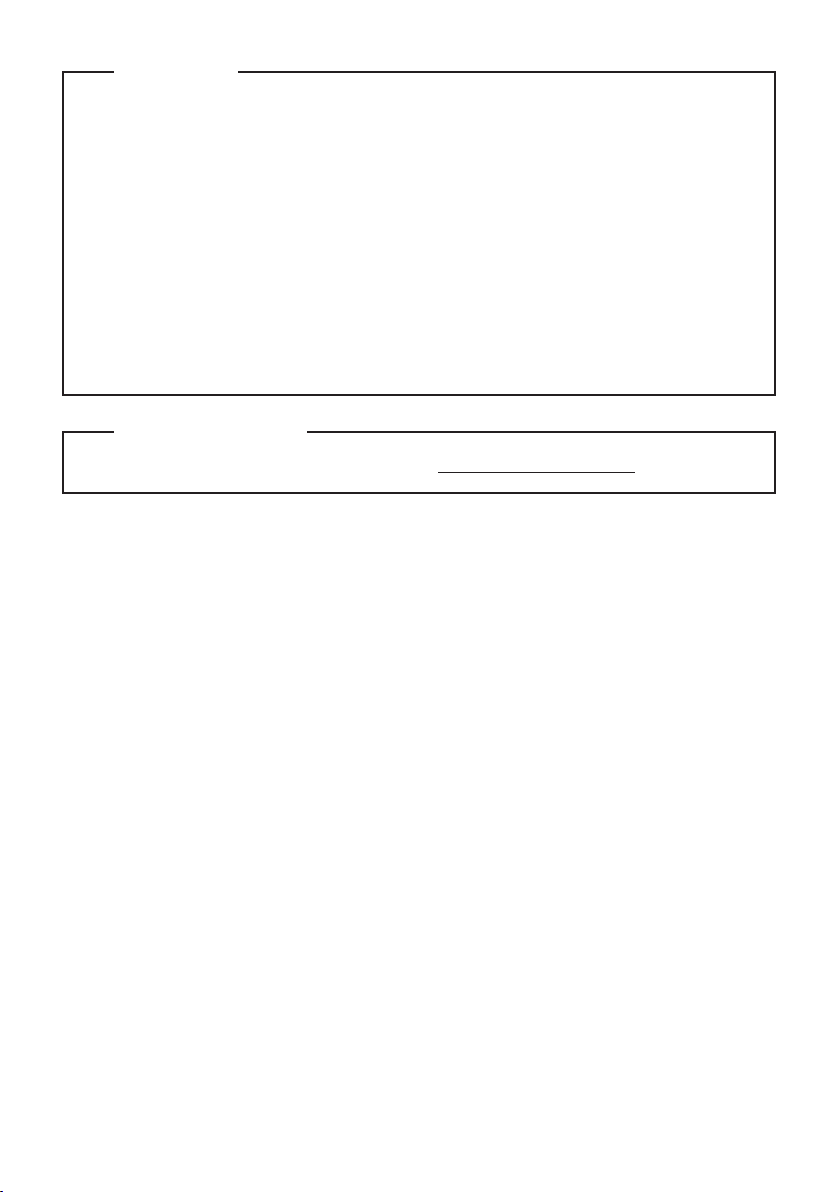
Merknader
Før du bruker produktet, må du først lese Lenovo Sikkerhets- og generell
•
informasjonsveiledning.
Enkelte av instruksjonene i denne håndboken forutsetter at du bruker Windows
•
Hvis du bruker et annet Windows-operativsystem, kan noen av operasjonene være litt
annerledes. Hvis du bruker andre operativsystemer, kan det hende at noen operasjoner
ikke gjelder for deg.
Funksjonene som er beskrevet i denne håndboken er felles for de fleste modeller.
•
Skjermbilder av operativsystemet er kun ment som referanse. Noen funksjoner er
kanskje ikke tilgjengelige på datamaskinen din, eller datamaskinen din kan ha
funksjoner som ikke er beskrevet i denne brukerhåndboken.
Illustrasjonene i denne håndboken kan avvike fra det faktiske produktet. Se det faktiske
•
produktet.
Lovmessig merknad
For detaljer, henvis til Guides & Manuals på http://support.lenovo.com.
•
®
10.
Første utgave (Februar 2016)
© Copyright Lenovo 2016.

Innhold
Kapittel 1. Bli kjent med datamaskinen........................................................................................... 1
Sett ovenfra
Sett fra venstre
Sett fra høyre
Sett nedenfra
Sett bakfra
Tastaturdokk toppvisning
Tastaturdokk venstrevisning
Tastaturdokk høyrevisning
Kapittel 2. Begynne å bruke Windows 10...................................................................................... 14
Konfigurere operativsystemet for første gang
Operativsystemets grensesnitt
Sette datamaskinen i hvilemodus eller slå den av
Oppgave and skrivebord-behandling
Koble til et trådløst nettverk
Kom i gang-app
Bruk av berøringsskjerm
Kapittel 3. Gjenopprettingssystem ................................................................................................ 22
Kapittel 4. Feilsøking ...................................................................................................................... 24
Ofte stilte spørsmål
Feilsøking
Varemerker....................................................................................................................................... 28
.................................................................................................................................................... 1
............................................................................................................................................... 3
.................................................................................................................................................. 4
.................................................................................................................................................. 7
....................................................................................................................................................... 8
........................................................................................................................... 9
..................................................................................................................... 11
....................................................................................................................... 11
........................................................................................ 14
.................................................................................................................. 14
................................................................................. 16
...................................................................................................... 18
...................................................................................................................... 19
........................................................................................................................................... 19
............................................................................................................................ 20
..................................................................................................................................... 24
..................................................................................................................................................... 25
i
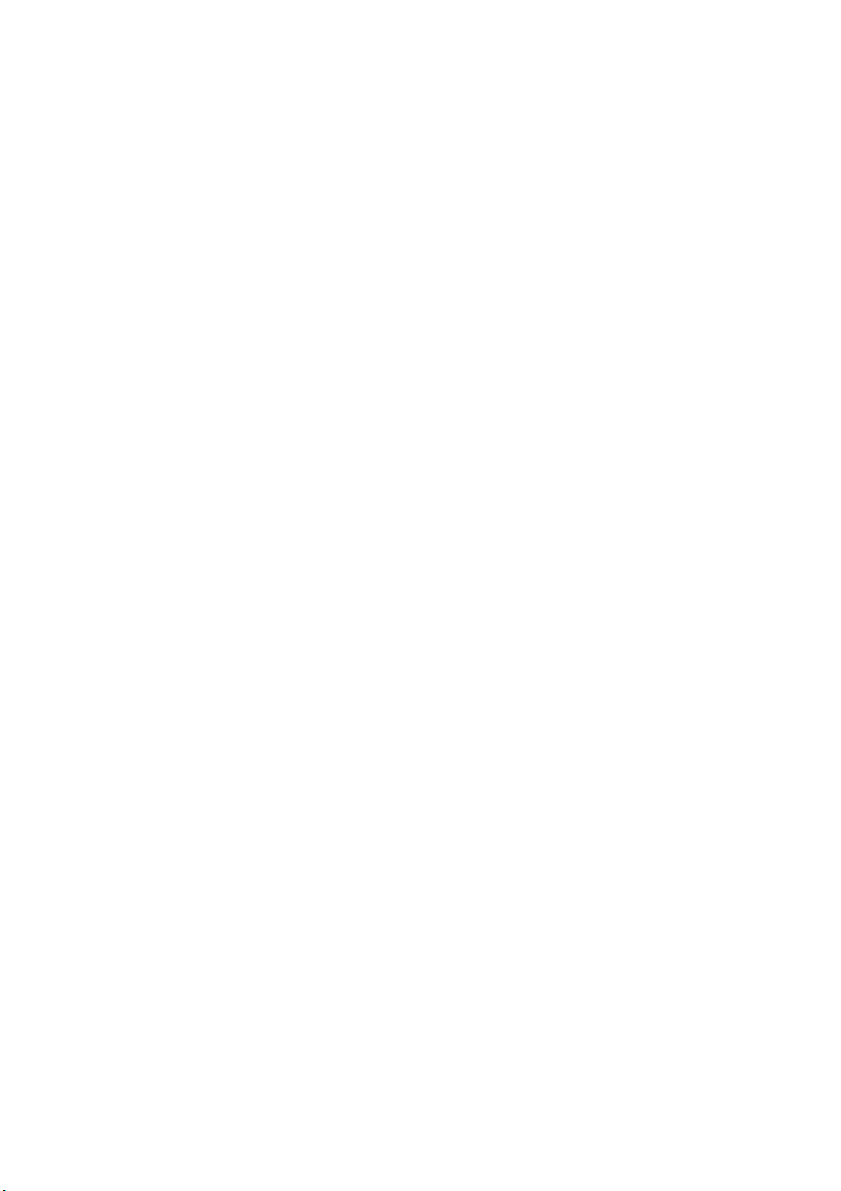
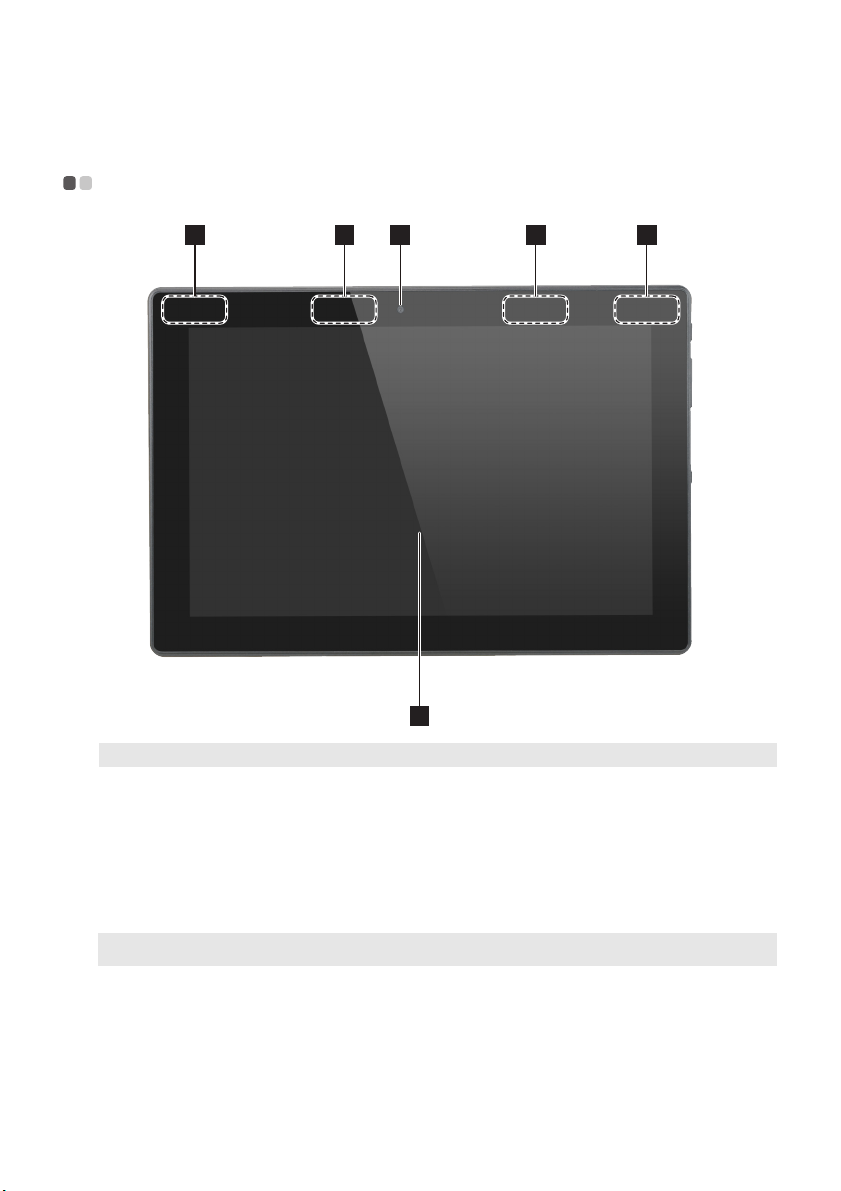
Kapittel 1. Bli kjent med datamaskinen
Sett ovenfra - - - - - - - - - - - - - - - - - - - - - - - - - - - - - - - - - - - - - - - - - - - - - - - - - - - - - - - - - - - - - - - - - - - - - - - - - - - - - - - - - - - - - - - - - - - - - - - - - - - - - - - - - - - - - - - - - -
123 3 2
4
Merk: De stiplede områdene indikerer deler som ikke er synlige fra utsiden.
Frontkamera
a
Trådløse LAN-antenner
b
Trådløse WAN-antenner
c
(på utvalgte modeller)
Multiberøringsskjerm
d
Merk: For detaljer, se “Bruk av berøringsskjerm” på side 20.
Bruk webkameraet for videokommunikasjon eller for å ta bilder.
Koble til en trådløs LAN-adapter for å sende og motta trådløse radiosignaler.
Koble til en trådløs WAN-adapter for å sende og motta trådløse radiosignaler.
Brukes som en skjerm for visning samt som berøringsmatte.
1

Kapittel 1. Bli kjent med datamaskinen
Skjermretning
Du kan rotere skjermpanelet i den retningen du ønsker.
Skjermretningen endres automatisk (veksler mellom stående og liggende retning) avhengig av
hvordan du holder den.
Liggende
Stående
2
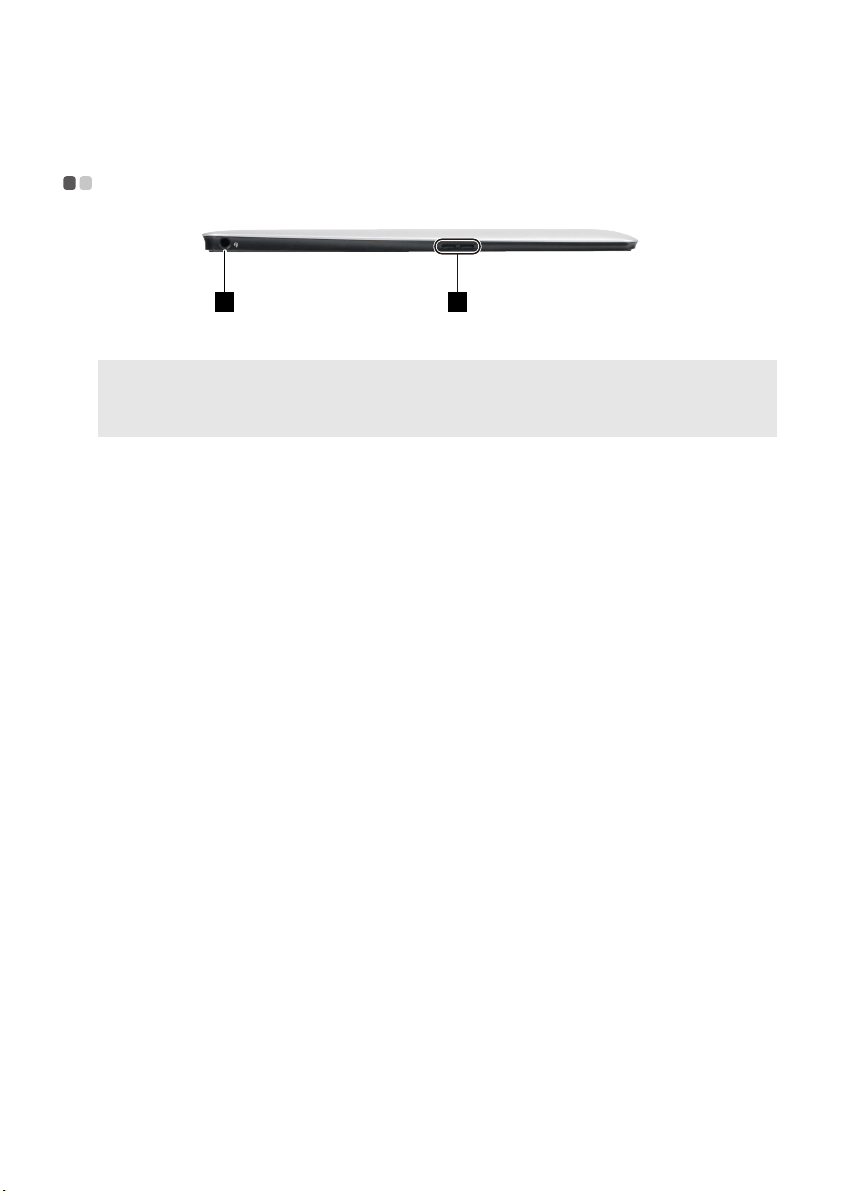
Kapittel 1. Bli kjent med datamaskinen
1 2
Sett fra venstre - - - - - - - - - - - - - - - - - - - - - - - - - - - - - - - - - - - - - - - - - - - - - - - - - - - - - - - - - - - - - - - - - - - - - - - - - - - - - - - - - - - - - - - - - - - - - - - - - - - - - - - - - -
Kombinert lydkontakt
a
Merknader:
• Den kombinerte lydkontakten støtter ikke konvensjonelle mikrofoner.
• Det kan hende at opptaksfunksjonen ikke støttes dersom tredjeparts hodetelefoner eller øretelefoner
kobles til, på grunn av forskjellige industristandarder.
Høyttaler
b
Kobler til hodetelefoner.
Gir lydutgang.
3
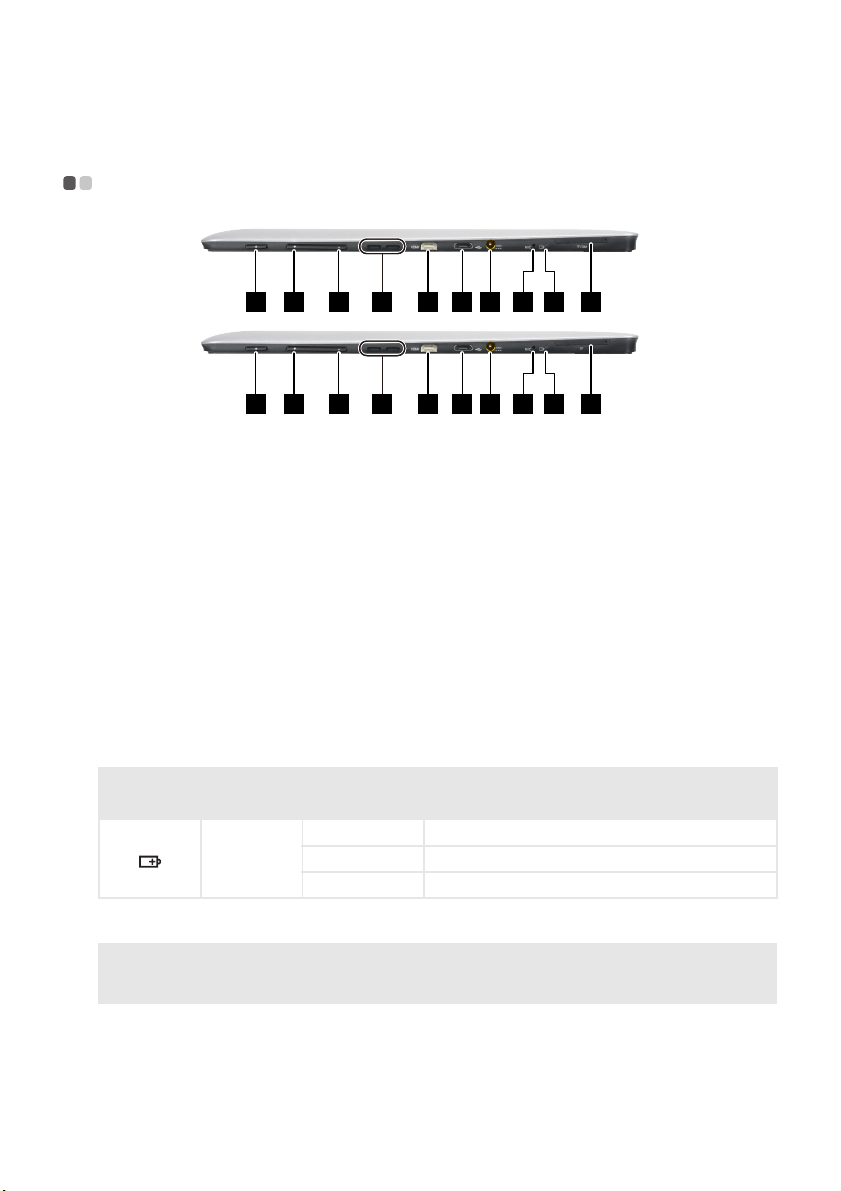
Kapittel 1. Bli kjent med datamaskinen
Sett fra høyre - - - - - - - - - - - - - - - - - - - - - - - - - - - - - - - - - - - - - - - - - - - - - - - - - - - - - - - - - - - - - - - - - - - - - - - - - - - - - - - - - - - - - - - - - - - - - - - - - - - - - - - - - - - - - -
1 2 3 5 6 7 8 9 104
1 2 3 5 6 7 8 9 104
Av/på-knapp
a
Volum opp-knapp
b
Volum ned-knapp
c
Høyttaler
d
Micro HDMI-port
e
Micro USB-port
f
Kontakt for strømadapter
g
Innebygd mikrofon
h
Strømindikator
i
Symbol Indikator
Strøm
Kortleser
j
Merknader:
• Enkelte modeller har kanskje ikke et Micro SIM-kortspor, det henvises til selve produktet.
• For detaljer, se “Bruke kortleseren” på side 5.
Når datamaskinen er slått av, trykker du og holder inne denne knappen
for å slå på datamaskinen.
Øker volumnivået.
Senker volumnivået.
Gir lydutgang.
Kobler til enheter med Micro HDMI-inngang som for eksempel en TV
eller en ekstern skjerm.
Kobler til USB-enheter.
Kobler til strømadapteren.
Fanger lyd som kan brukes til videokonferanser, lydkommentar eller
lydopptak.
Indikator-
status
På (solid rød) Nettbrettet lades.
På (solid gul) Nettbrettet er koblet til strømadapteren og er fulladet.
Av Nettbrettet er koblet fra strømadapteren.
Støtter Micro SD-kort (medfølger ikke) og Micro SIM-kort (medfølger ikke).
Betydning
4
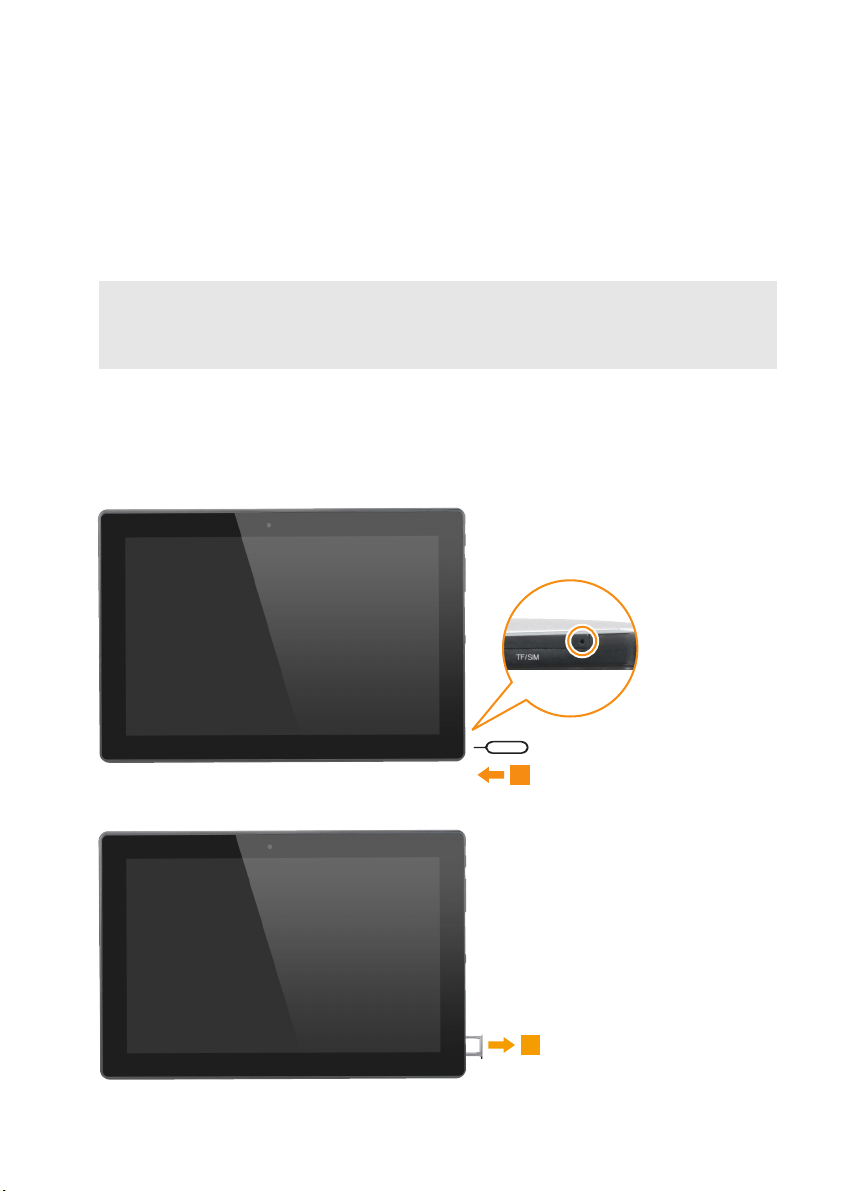
Kapittel 1. Bli kjent med datamaskinen
1
2
Bruke kortleseren
Datamaskinen støtter følgende korttyper:
• Micro Secure Digital (SD)-kort
• Micro Subscriber Identity Module (SIM)-kort (på utvalgte modeller)
Merknader:
• Kortskuffen kan ha to spor for forskjellige typer kort. Sett inn kun ett kort i hvert spor av gangen.
• Enkelte modeller har kanskje ikke et Micro SIM-kortspor, det henvises til selve produktet.
• Denne kortleseren støtter ikke SDIO-enheter (f.eks. SDIO Bluetooth osv.).
• Illustrasjonene er kun ment som referanse, det henvises til selve produktet.
Sette inn kortet(-ne)
1 Slå av nettbrettet, og koble fra strømforsyningen og alle kabler fra nettbrettet.
2 Sett en pinne inn i det lille hullet på kortskuffen. Trykk og skyv den rett inn til kortskuffen
spretter ut.
3 Trekk kortskuffen forsiktig ut av kortleseren.
5
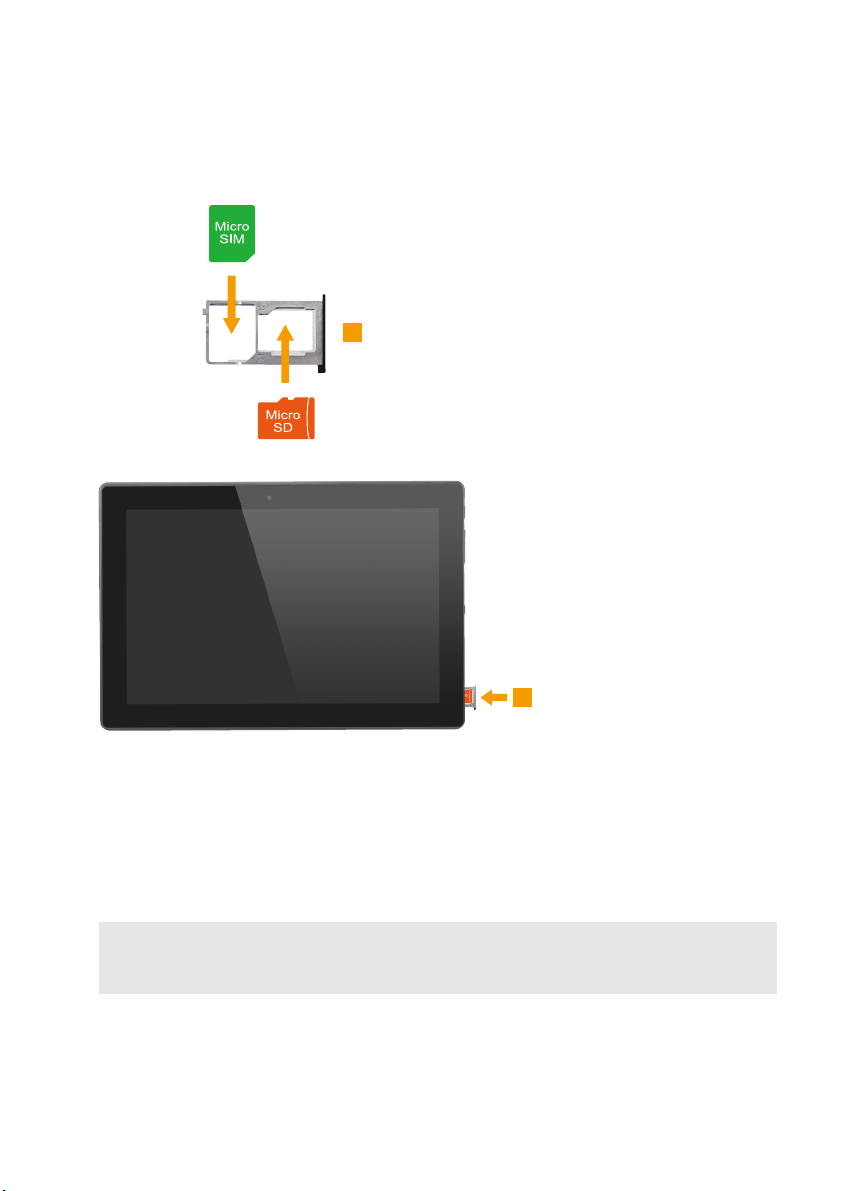
Kapittel 1. Bli kjent med datamaskinen
3
4 Sett kortet(-ne) i tilsvarende spor på kortskuffen.
5 Sett inn igjen kortskuffen.
4
Ta ut kortet(-ne)
1 Slå av nettbrettet, og koble fra strømforsyningen og alle kabler fra nettbrettet.
2 Sett en pinne inn i det lille hullet på kortskuffen. Trykk og skyv den rett inn til kortskuffen
spretter ut.
3 Trekk kortskuffen forsiktig ut av kortleseren.
4 Fjern kortet(-ne) fra kortskuffen og sett inn igjen kortskuffen.
Merknader:
• Ikke sett inn eller ta ut kortene mens datamaskinen er slått på. Å gjøre dette kan føre til skade på kortleseren.
• Før du fjerner minnekortet, deaktiver det ved hjelp av verktøyet trygg fjerning og utmating av media i
Windows for å unngå at data blir ødelagt.
6
